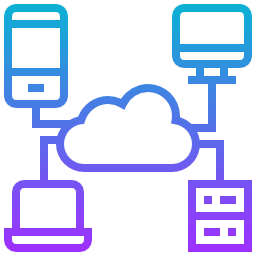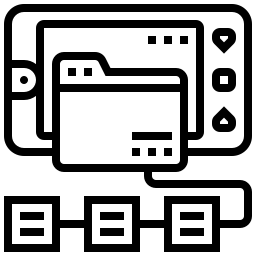Как изменить клавиатуру по умолчанию в Wiko View 2?
Вы хотите изменить клавиатуру, которая по умолчанию установлена в вашем Wiko View 2. Вам нужно больше функций, больше визуальных элементов, языков,… В этой статье мы проведем вас через шаги по изменению клавиатуры по умолчанию и определим вторую. Мы будем использовать Gboard, очень часто используемую клавиатуру. Наконец, вы узнаете, почему иногда все буквы меняются местами и как вернуть их в известном вам порядке.

Как изменить клавиатуру по умолчанию в Wiko View 2 с помощью приложения?
Вам надоело отображение клавиатуры на Wiko View 2. В общем, базовая клавиатура быстро надоест, и вам захочется переключиться на клавиатуру с лучшими визуальными эффектами или большим количеством опций. Чтобы иметь возможность изменить клавиатуру, уже установленную в вашем Wiko View 2, достаточно просто установить новую клавиатуру на Android.
Загрузите новую клавиатуру для Wiko View 2
Чтобы иметь возможность установить новую клавиатуру по умолчанию, вам нужно будет загрузить ее, а затем установить на свой Wiko View 2. Существует ряд приложений для клавиатуры. Возьмем на примере Gboard , Клавиатура Google. Одна из самых популярных клавиатур на рынке, и вы найдете ее в магазине Google Play. Вам нужно будет загрузить это приложение, а затем установить его. В конце установки приложение Gboard спросит вас, хотите ли вы, чтобы Gboard использовалась в качестве клавиатуры по умолчанию. Выберите Выбрать метод ввода и отметьте Gboard.
Программы для Windows, мобильные приложения, игры - ВСЁ БЕСПЛАТНО, в нашем закрытом телеграмм канале - Подписывайтесь:)
Измените клавиатуру по умолчанию в Wiko View 2
Чтобы иметь возможность изменить клавиатуру по умолчанию, у вас уже должна быть другая клавиатура, загруженная и установленная на Wiko View 2. В этом случае прочтите эти шаги, чтобы изменить клавиатуру, в противном случае вернитесь к ранее описанной главе:
- Зайдите в настройки вашего Wiko View 2.
- После этого выберите Global Management.
- После этого выберите Язык и введите
- Затем выберите Клавиатуру по умолчанию или текущую клавиатуру: вы можете изменить клавиатуру на ту, которая вам больше нравится.
Как вернуться к клавиатуре, предустановленной на Wiko View 2?
Действительно, вы хотите вернуться к исходной клавиатуре, установленной в вашем Wiko View 2. Как правило, исходная клавиатура будет иметь название производителя вашего смартфона. Верните клавиатуру oringine в Wiko View 2
- Перейти к настройкам
- выберите Глобальное управление
- Затем язык и ввод
- После этого клавиатура по умолчанию
- Нажмите на клавиатуре с названием бренда вашего смартфона.
В настройках вы также можете изменить язык клавиатуры вашего Wiko View 2.
Каковы причины, по которым на клавиатуре вашего телефона Android буквы перевернуты?
Как правило, когда кажется, что буквы полностью перевернуты, на клавиатуре Wiko View 2 изменилось положение клавиш. Либо ваша клавиатура изменилась с QWERTY НА AZERTY или с AZERTY НА QWERTY. Так как же можно изменить qwerty-клавиатуру на азерти на android или наоборот?
- Зайдите в настройки вашего Wiko View 2.
- Выберите Глобальное управление
- После этого языка и набора текста
- Затем выберите Экранную клавиатуру.
- Затем на клавиатуре, которая будет установлена по умолчанию
- Затем нажмите на языки
- Затем выберите основной язык
- Выберите клавиатуру, которая вам подходит: AZERTY или QWERTY.
Если вы когда-нибудь ищете другие учебные пособия по Wiko View 2, мы приглашаем вас перейти на другие страницы категории: Wiko View 2.
Программы для Windows, мобильные приложения, игры - ВСЁ БЕСПЛАТНО, в нашем закрытом телеграмм канале - Подписывайтесь:)